Menjelajahi Data dengan Ubin Power View
Misalkan Anda memiliki banyak data untuk ditampilkan dengan titik data penting di berbagai tempat. Dalam kasus seperti itu, Anda mungkin harus sering menggulir dalam visualisasi Power View Anda untuk menemukan data yang Anda cari. Ini akan membosankan dan juga mungkin tidak mulus saat Anda mempresentasikan hasil.
Anda bisa mengatasi pekerjaan yang membosankan ini, menggunakan fitur ubin di Power View. Dengan ubin, Anda dapat memperoleh wawasan dari data Anda dengan lebih cepat. Ubin bertindak sebagai strip navigasi, dengan satu ubin untuk setiap kemungkinan nilai bidang. Saat Anda mengklik ubin, hanya data yang terkait dengan nilai bidang yang ditampilkan. Karena mudah untuk menggulir nilai dalam jalur navigasi yang secara dinamis mengubah nilai yang sesuai dalam visualisasi, ubin menjadi alat yang mudah digunakan untuk Anda.
Anda dapat memiliki Ubin dalam visualisasi Tabel, Matriks, Kartu, atau Bagan. Anda bisa memiliki kombinasi ini di Power View dan membuatnya difilter dengan ubin. Ubin bisa berupa teks atau gambar sederhana.
Meja dengan Ubin
Mulailah dengan Visualisasi Tabel sebagai berikut -
Seret bidang NOC_CountryRegion, Olahraga dan Medali Hitungan ke Power View. Seperti yang Anda amati, karena jumlah barisnya besar, sulit untuk menggulir ke atas dan ke bawah untuk menyorot nilai.
Seret bidang Olahraga dari area BIDANG ke area TILE BY di daftar Bidang Power View.
Strip Navigasi muncul di bagian atas Tabel.
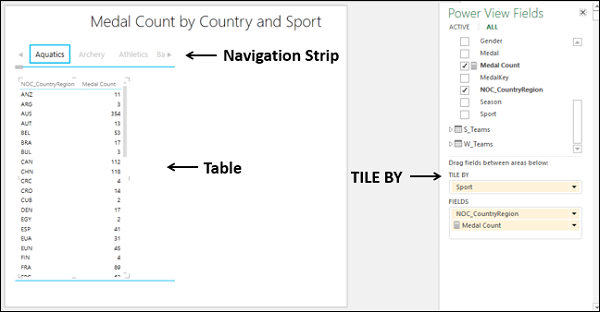
Anda dapat mengamati yang berikut -
Secara default, Ubin pertama di Strip Navigasi dipilih.
Dalam Tabel, nilai difilter ke Tile yang dipilih. Dalam hal ini, Olahraga yang dipilih.
Ada tombol panah di tepi kiri dan kanan strip Navigasi untuk mengaktifkan pengguliran.
Anda dapat memilih Ubin yang berbeda sebagai berikut -
Gulir Jalur Navigasi untuk menampilkan Ubin yang mewakili Olahraga yang Anda cari, misalnya Badminton.
Klik Tile - Badminton. Nilai dalam Tabel disaring ke nilai Badminton.

Anda dapat mengamati jumlah medali Total juga ditampilkan. Anda memiliki opsi untuk mengaktifkan atau menonaktifkan Total dari Pita. Anda juga dapat membuat Ubin lebih menarik dan bermakna dengan menempatkan gambar sebagai pengganti Teks.
Sertakan kolom yang memiliki hyperlink ke file gambar yang sesuai dengan masing-masing Olahraga.
Sertakan bidang itu, untuk misalnya Discimage in TILE BY. Anda akan mendapatkan Ubin sebagai gambar, yang menggambarkan setiap olahraga.

Strip Navigasi Ubin - Strip Tab
Ada dua tipe strip navigasi di Excel - Alur Ubin dan Strip Tab.
Di tab strip, Anda dapat mengamati hal berikut -
Strip tab menampilkan strip navigasi di bagian atas Visualisasi.
Secara default, Ubin pertama di strip navigasi yang paling kiri dipilih.
Ada tombol panah di tepi kiri dan kanan strip navigasi untuk mengaktifkan pengguliran.
Anda dapat menggulir ke kiri atau kanan untuk menampilkan Ubin.
Ubin yang disorot bergerak ke kiri atau kanan saat Anda menggulir setrip tab. Itu juga bisa keluar dari tampilan, saat menggulir.
Anda dapat mengklik Tile untuk memilihnya. Ubin disorot pada posisi yang sama seperti sebelumnya.
Dalam Tabel, nilai difilter ke Tile yang dipilih. Dalam hal ini, Olahraga yang dipilih.
Strip Navigasi Ubin - Aliran Ubin
Anda dapat menyamarkan jalur navigasi dari setrip tab ke alur ubin sebagai berikut -
- Klik Ubin di strip navigasi.
- Klik tab DESAIN di Ribbon.
- Klik Jenis Ubin di grup Ubin.
- Klik Alur Ubin di daftar tarik-turun.

Strip navigasi bergeser ke bagian bawah Tabel.

Dalam Aliran Ubin, Anda dapat mengamati yang berikut -
Alur ubin menampilkan strip navigasi di sepanjang bagian bawah Visualisasi.
Secara default, Ubin pertama di strip navigasi dipilih. Ini akan ditampilkan di tengah alur ubin.
Tidak ada tombol panah untuk menggulir.
Anda dapat menggulir ke kiri atau kanan dengan mengklik salah satu Ubin di sebelah kiri atau kanan Ubin tengah.
Ubin mengalir ke kiri atau kanan dan Ubin tengah akan selalu disorot.
Anda dapat mengklik Tile untuk memilihnya. Ubin disorot dan pindah ke tengah aliran Ubin.
Karena Ubin yang dipilih selalu menjadi Ubin tengah, hal berikut terjadi -
Ubin yang Dipilih tidak keluar dari tampilan.
Saat Anda menggulir ke kiri atau kanan, Ubin yang muncul di posisi tengah secara otomatis dipilih dan disorot.
Pilihan asli menghilang.
Visualisasi, Tabel dalam hal ini, secara otomatis diperbarui ke Ubin di tengah aliran Ubin.
Dalam Tabel, nilai difilter ke Tile yang dipilih. Dalam hal ini, Olahraga yang dipilih.

Matriks dengan Ubin
Misalkan Anda menginginkan perolehan medali berdasarkan jenis medali - Emas, Perak dan Perunggu serta jumlah total medali, menurut negara untuk olahraga yang dipilih, Anda dapat menampilkan hasilnya dalam visualisasi Ubin Matriks.
- Alihkan Visualisasi ke Matriks.
- Tambahkan field Medal ke Matrix.
Anda akan mendapatkan hasil yang diinginkan sebagai berikut -

Bagan Batang Bertumpuk dengan Ubin
Anda dapat membuat hasil penjelajahan Anda lebih mencolok dengan mengalihkan visualisasi Anda ke Visualisasi Ubin Bagan Batang Bertumpuk -

Peta dengan Ubin
Karena data Anda berisi lokasi geografis, Anda juga dapat beralih ke Visualisasi Ubin Peta -
